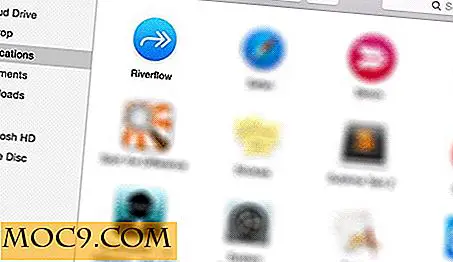माइक्रोसॉफ्ट वर्ड में फ़ॉन्ट्स कैसे एम्बेड करें
आपने देखा होगा कि जब एक सहकर्मी या सहयोगी एक शब्द दस्तावेज़ खोलता है जिसे आपने सावधानीपूर्वक स्टाइल किया है, तो यह थोड़ा अलग दिखता है। यह अक्सर होता है क्योंकि उपयोगकर्ता के पास आपके समान फ़ॉन्ट नहीं होते हैं। और जब आप अपने दस्तावेज़ में उन फ़ॉन्ट्स में से किसी एक का उपयोग करते हैं, तो Word की उनकी प्रतिलिपि इसे फिर से नहीं बना सकती है। इसके बजाए, शब्द सिर्फ डिफ़ॉल्ट फ़ॉन्ट या एक समान फ़ॉन्ट चुनता है और यह सबसे अच्छा करता है।
रोजमर्रा के दस्तावेजों के लिए, यह एक समस्या का इतना अधिक नहीं है। लेकिन दस्तावेजों के लिए जहां उपस्थिति महत्वपूर्ण है, यह एक प्रमुख नकारात्मक हो सकता है। यह एक कारण है कि कई लोग सामग्री वितरित करने के लिए पीडीएफ का उपयोग करते हैं, लेकिन पीडीएफ वर्ड दस्तावेज़ों के समान संपादन क्षमताओं की पेशकश नहीं करता है। यदि आपको वही रहने के लिए अपने टेक्स्ट की आवश्यकता है और संपादन क्षमताओं को संरक्षित करना है, तो आपको माइक्रोसॉफ़्ट वर्ड में अपने फोंट एम्बेड करना होगा।
एम्बेडिंग फोंट क्या करता है?
फ़ॉन्ट एम्बेड करना आपके वर्ड दस्तावेज़ के अंदर फ़ॉन्ट फ़ाइल सहेजता है। इसका फ़ाइल के आकार को बढ़ाने का असर होगा क्योंकि अब दस्तावेज़ को दस्तावेज़ के साथ सवारी करने की आवश्यकता है। हालांकि, अगर आपके पास पहले से ही एम्बेडेड छवियां हैं, तो अंतर बहुत ध्यान देने योग्य नहीं है। आपके फ़ाइल के पदचिह्न को कम करने के लिए आप अंतरिक्ष-बचत उपायों को भी ले सकते हैं।
यह केवल माइक्रोसॉफ्ट वर्ड, पावरपॉइंट और प्रकाशक के साथ काम करता है, और केवल अनुप्रयोगों के विंडोज संस्करण के साथ काम करता है। यह किसी भी एप्लिकेशन के मैक, आईओएस, एंड्रॉइड या वेब संस्करणों पर काम नहीं करेगा।
इसके अलावा, फ़ॉन्ट केवल तभी एम्बेड किया जा सकता है जब फ़ॉन्ट इसे अनुमति देता है। इसे "एम्बेडिंग अनुमति" कहा जाता है, और प्रत्येक फ़ॉन्ट इसे अनुमति नहीं देगा। यह फ़ॉन्ट के उपयोग को कई मशीनों तक सीमित करने का एक तरीका है, इसलिए लाइसेंस लागत को कम करने के लिए इस उपयोग को बहिष्कृत कर सकता है। यदि ऐसा होता है, तो आप पाएंगे कि प्राप्तकर्ता दस्तावेज़ को देख और प्रिंट कर सकता है लेकिन इसे संपादित नहीं कर सकता है।
संबंधित : माइक्रोसॉफ्ट वर्ड में मैक्रोज़ बनाने और उपयोग करने के लिए कैसे करें
माइक्रोसॉफ्ट वर्ड में फोंट कैसे एम्बेड करें
माइक्रोसॉफ्ट वर्ड में फोंट एम्बेड करने के लिए, आपको प्रासंगिक दस्तावेज़ खुले और सक्रिय होने की आवश्यकता होगी।
1. रिबन में "फ़ाइल" मेनू पर क्लिक करें।
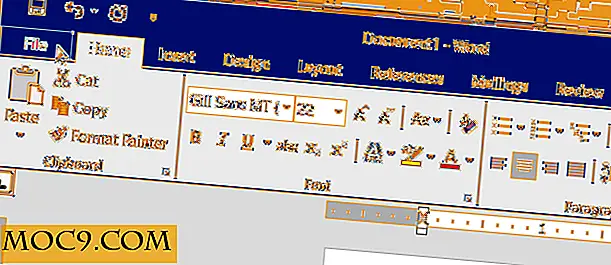
2. स्क्रीन के बाईं ओर "विकल्प" पर क्लिक करें।

3. बाईं ओर मेनू फलक में "सहेजें" पर क्लिक करें।

4. "इस दस्तावेज़ को साझा करते समय निष्ठा को संरक्षित करें" ढूंढें, और "फ़ाइल में एम्बेड फ़ॉन्ट्स" विकल्प को चेक करें।

5. यदि आप फ़ाइल के आकार को कम करना चाहते हैं, तो "दस्तावेज़ में उपयोग किए गए वर्णों को एम्बेड करें (फ़ाइल आकार को कम करने के लिए सबसे अच्छा)" विकल्प। इसमें केवल वे वर्ण शामिल होंगे जो पहले से ही दस्तावेज़ में दिखाई देते हैं, फ़ाइल आकार को कम करते हैं। हालांकि, आपके प्राप्तकर्ता के पास पूर्ण संपादन क्षमता नहीं होगी, और टाइपफ़ेस की अन्य शैलियों, जैसे "लाइट" या "सेमी-बोल्ड" उपलब्ध नहीं होंगी यदि वे दस्तावेज़ में पहले से दिखाई नहीं दे रहे हैं।

6. "सामान्य सिस्टम फोंट एम्बेड न करें" विकल्प को सक्षम करना सुनिश्चित करें। यह दस्तावेज़ को कैलिब्ररी और टाइम्स न्यू रोमन जैसे सामान्य फोंट के साथ शिपिंग से बचने से बचाएगा। आप शायद अनुमान लगा सकते हैं कि अंतिम प्राप्तकर्ता पहले से ही उन फ़ॉन्ट्स को स्थापित कर चुका है।
निष्कर्ष
यदि आपको अपने वर्ड दस्तावेज़ की उपस्थिति को संरक्षित करने की आवश्यकता है, तो आप दस्तावेज़ के साथ असामान्य फोंट एम्बेड कर सकते हैं। यह फ़ॉन्ट से संबंधित प्रदर्शन त्रुटियों और प्रतिस्थापन को रोक देगा। लेकिन यह फ़ाइल के आकार में काफी वृद्धि कर सकता है, इसलिए सावधान रहें। यदि संपादन चिंता नहीं है तो पीडीएफ बेहतर विकल्प हो सकता है।